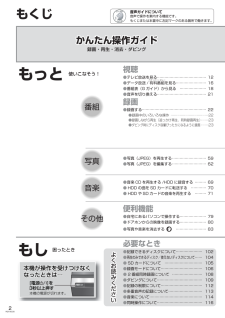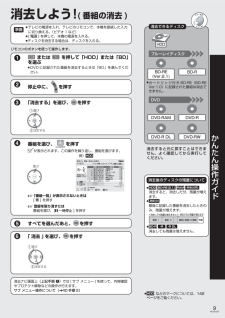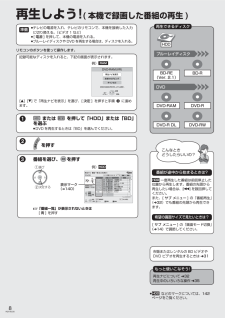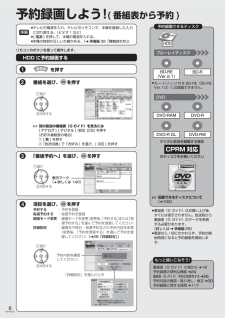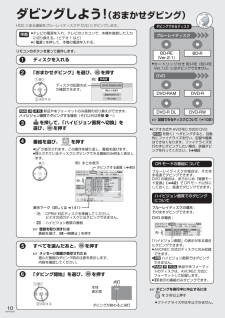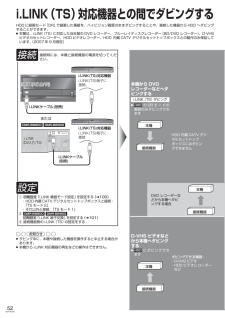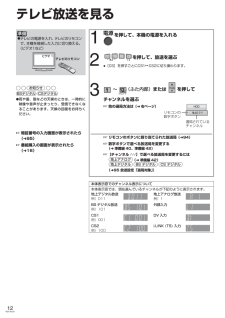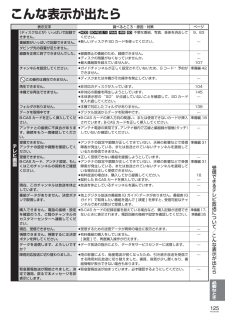Q&A
取扱説明書・マニュアル (文書検索対応分のみ)
"電源"2 件の検索結果
"電源"1550 - 1560 件目を表示
全般
質問者が納得自身の場合、TV(同機種)DIGA(BW800)
アンプはHDMI対応していない他社メーカー製なので
アンプに関しては回答出来ませんが…
質問者さまの書いている機器類の動作で
『いたって正常』だと思いますよ。
>ビエラのリモコンをオフにするとすべて連動してオフになります。
正常
・もうTV見ないという意思表示ですから、他の機器の
電源だけ残っていても無駄ですからね。
>ディーガのリモコンでオフにしてもビエラとアンプはオフにならずにディーガだけがオフになります。
正常
・録画やBDでの映画鑑...
6002日前view57
2RQT9030もくじ音声ガイドについて音声で操作を案内する機能です。もくじまたは本書中に左記マークのある箇所で働きます。もっと 使いこなそう!もし 困ったとき番組●写真(JPEG)を再生する ⋯⋯⋯⋯⋯⋯⋯⋯⋯ 59●写真(JPEG)を編集する ⋯⋯⋯⋯⋯⋯⋯⋯⋯ 62写真●音楽 CD を再生する /HDD に録音する ⋯⋯⋯ 69● HDD の曲を SD カードに転送する ⋯⋯⋯⋯ 70● HDD や SD カードの音楽を再生する ⋯⋯⋯ 71音楽便利機能●自宅にあるパソコンで操作する⋯⋯⋯⋯⋯⋯⋯ 79●ドアホンからの映像を録画する⋯⋯⋯⋯⋯⋯⋯ 80●写真や音楽を消去する ⋯⋯⋯⋯⋯⋯⋯⋯ 83その他視聴●テレビ放送を見る⋯⋯⋯⋯⋯⋯⋯⋯⋯⋯⋯⋯⋯ 12●データ放送 / 有 料番組を見る⋯⋯⋯⋯⋯⋯⋯⋯ 16●番組表(G ガイド)から見る ⋯⋯⋯⋯⋯⋯⋯ 18●音声を切り換える⋯⋯⋯⋯⋯⋯⋯⋯⋯⋯⋯⋯⋯ 21録画●録画する⋯⋯⋯⋯⋯⋯⋯⋯⋯⋯⋯⋯⋯⋯⋯⋯⋯ 22●録画中のいろいろな操作 ⋯⋯⋯⋯⋯⋯⋯⋯⋯⋯⋯22●録画しながら再生(追っかけ再生、同時録画再生) ⋯⋯ 23...
を押す1 を押して、放送を選ぶ● [CS] を押すごとに、CS 1 ↔ CS 2 に切り換わります。2録画を止めるときは、 を押す6かんたん操作ガイド録画しよう!● テレビの電源を入れ、テレビのリモコンで、本機を接続した入力に切り換える。(ビデオ 1 など)● [電源]を押して、本機の電源を入れる。準備 ~ (ふた内部)または を押して、チャンネルを選ぶ☞他の選局方法は(➜13)34(ふた内部)を押す5● 録画中の番組の録画モードを変えることはできません。● 番組表(G ガイド)(➜18)に放送内容がある場合は、録画終了後に、自動的に番組名が付きます。録画できるディスクこの操作で、ディスクに録画はできません。もっと使いこなそう!録画中のいろいろな操作➜22どの録画モードを選べばいいの?こんなときどうしたらいいの?☞ 2 番組同時に録画したいときお勧めは⋯「DR」● デジタル放送の 1 番組を「DR」で録画しないと、2 番組同時に録画できません。☞ 二カ国語で放送される映画などを録画したいときお勧めは⋯「DR」● それ以外のモードでは録画モードや設定によって、記録できる音声が制限されます。(...
かんたん操作ガイド9RQT9030消去しよう! ( 番組の消去 )● テレビの電源を入れ、テレビのリモコンで、本機を接続した入力に切り換える。(ビデオ 1 など)● [電源]を押して、本機の電源を入れる。● ディスクを消去する場合は、ディスクを入れる。 または を押して「HDD」または「BD」を選ぶ● DVD に記録された番組を消去するときは「BD」を選んでください。1「消去する」を選び、 を押す3①選び②決定する停止中に、 を押す2消去後のディスクの残量について● HDD BD-RE(2.1) RAM -RW(VR) 消去すると、消去した分、残量が増えます。● -RW(V) 最後に記録した番組を消去したときのみ、残量が増えます。最後に記録した番組● BD-R -R -R DL 消去しても残量は増えません。消去ナビ画面上(上記手順 ❹)では [ サブ メニュー ] を使って、内容確認やプロテクト解除などの操作が行えます。サブ メニュー操作について( ➜40 手順 2)番組を選び、 を押すが表示されます。この操作を繰り返し、番組を選びます。4選ぶ☞ 「番組一覧」が表示されないときは[青] を押す...
8RQT9030再生しよう! ( 本機で録画した番組の再生 )● テレビの電源を入れ、テレビのリモコンで、本機を接続した入力に切り換える。(ビデオ 1 など)● [電源]を押して、本機の電源を入れる。● ブルーレイディスクや DVD を再生する場合は、ディスクを入れる。準備 または を押して「HDD」または「BD」を選ぶ● DVD を再生するときは「BD」を選んでください。1もっと使いこなそう!再生ナビについて➜32再生中のいろいろな操作➜35番組を選び、 を押す3①選び②決定する記録可能なディスクを入れると、下記の画面が表示されます。DVD-RAM(VR)おまかせダビングDVD-RAM(VR)が入っています。再生ナビを表示キャンセル決定戻るサブメニュー例)RAM[e] [r]で「再生ナビを表示」を選び、[決定] を押すと手順 ❸ に進めます。を押す2再生ナビ 番組一覧(まとめ表示)ディスク残量 15:08 DR決定戻るサブメニュー青ビデオ写真 音楽ビデオ 赤写真 緑音楽HDDページ 01/01洋画劇場 GG広場 GG夕方ニュース GG現代 GG今日の健康 GG湯めぐり GG洋画劇場 GG開始時刻...
6RQT9030予約録画しよう! ( 番組表から予約 )● テレビの電源を入れ、テレビのリモコンで、本機を接続した入力に切り換える。(ビデオ 1 など)● [電源]を押して、本機の電源を入れる。● 本機の時刻が正しいか確かめる。(➜準備編 32「時刻合わせ」)準備もっと使いこなそう!番組表(G ガイド)の見かた➜19予約録画の便利な機能➜24番組表(G ガイド)予約の変更をする ➜26予約内容の確認・取り消し・修正➜30予約録画に関する質問➜117予約録画できるディスクデジタル放送を録画する場合BD-RE(Ver.2.1)BD-R● カートリッジ付き BD-RE(BD-RE Ver.1.0)には録画できません。DVD-RAM DVD-RDVD-R DL DVD-RWCPRM 対応のディスクをお使いくださいHDDくり返しビデオ録画用2~3x高速対応CPRM対応● 番組表(G ガイド)はお買い上げ後すぐには表示されません。放送局から番組表(G ガイド)のデータを受信する必要があります。(詳しくは➜準備編 29)● 電源の入 / 切にかかわらず、予約の開始時刻になると予約録画を開始します。 を押す1項目を選び、 ...
10RQT9030ダビングしよう! (おまかせダビング)ダビングできるディスクBD-RE(Ver.2.1)BD-RDVD-RAM DVD-RDVD-R DL DVD-RW● カートリッジ付き BD-RE(BD-RE Ver.1.0)にはダビングできません。● テレビの電源を入れ、テレビのリモコンで、本機を接続した入力に切り換える。(ビデオ 1 など)● [電源]を押して、本機の電源を入れる。準備HDD にある番組をブルーレイディスクや DVD にダビングします。ディスクを入れる1「おまかせダビング」を選び、 を押す2①選び②決定するDVD-RAM(VR)おまかせダビング再生ナビを表示キャンセル例)RAM DR モードの番組についてブルーレイディスクの場合は、そのまま高速でダビングできます。DVD の場合は、あらかじめ「録画モード変換」(➜42)でDRモード以外にしておくと、高速でダビングできます。 ハイビジョン画質でのダビングについてブルーレイディスクの場合:そのままダビングできます。DVD の場合:おまかせダビングHDD広場 GG夕方ニュース GG地上D 081BS 101録画日チャンネル 番組名 番組数...
99RQT9030便利機能メニュー 設定項目 設定内容(下線部はお買い上げ時の設定です)音声 つづき PCM ダウンサンプリング変換サンプリング周波数 96 kHz または 88.2 kHz で収録された音声を 48 kHz または 44.1 kHz に変換する(「 入 」)かしない(「 切 」)かを選びます。q 入: 96 kHz または 88.2 kHz に非対応の機器との接続q 切: 96 kHz または 88.2 kHz に対応した機器との接続以下の場合は、設定にかかわらず 48 kHz または 44.1 kHz に変換されます。・「BD ビデオ副音声」(➜左ページ)を「入」選択時(BD-V)・176.4 kHz 以上の信号(BD-V)・ 著作権保護処理がされているディスク(BD-RE BD-R BD-V RAM(AVCREC) -R(AVCREC) -R DL(AVCREC))二重放送音声記録以下の記録時、両音声を記録できません。記録する音声を選びます。● -R(V) -R DL(V) -RW(V) への記録● 「高速ダビング用録画」(➜97)が有効なとき● 「XP 時の記録音声モード」 (➜下記)...
52RQT9030i.LINK(TS)対応機器との間でダビングする接続接続時には、本機と接続機器の電源を切ってください。S400i.LINK(DV(DV 入力入力 /TSTS )i.LINK(DV入力/TS)i.LINKケーブル(別売)i.LINKケーブル(別売)i.LINK(TS)対応機器i.LINK(TS)端子に接続。i.LINK (DV入力/TS).LINK (DV入力/TS)i.LINK (DV入力/TS)i.LINK(TS)対応機器i.LINK(TS)端子に接続DMR-BW800 DMR-BW900または設定① 初期設定「i.LINK 機器モード設定」を設定する (➜100)・ HDD 内蔵 CATV デジタルセットトップボックスと接続:「TS モード 2」・それ以外と接続:「TS モード 1」② DMR-BW800 DMR-BW900初期設定「i.LINK 端子切換」を設定する (➜101)③ 接続機器側の i.LINK(TS)の設定をするお知らせ● ダビング中に、本機や接続した機器を操作すると中止する場合があります。● 本機から i.LINK 対応機器の再生などの操作はできません。HDD に録画...
12RQT9030準備テレビ放送を見る● テレビの電源を入れ、テレビのリモコンで、本機を接続した入力に切り換える。(ビデオ1など)1 を押して、本機の電源を入れる2 を押して、放送を選ぶ ● [CS]を押すごとにCS1 3 CS2に切り換わります。3 ~ (ふた内部)または を押して チャンネルを選ぶ ☞ 他の選局方法は (➜右ページ) ☞ リモコンのボタンに割り当てられた放送局 (➜94) ☞ 数字ボタンで選べる放送局を変更する(➜準備編 40、準備編 42) ☞ [チャンネル12]で選べる放送局を変更するには地上アナログ(➜準備編 42)地上デジタル BS デジタル CS デジタル(➜95 放送設定「選局対象」 )☞ 暗証番号の入力画面が表示されたら(➜95)☞ 番組購入の画面が表示されたら(➜16)お知らせBSデジタル CSデジタル● 雨や雷、雪などの天候のときは、一時的に映像や音声が止まったり、受信できなくなることがあります。天候の回復をお待ちください。テレビのリモコンビデオ 1本体表示窓でのチャンネル表示について本体表示窓では、現在選んでいるチャンネルが下記のように表示されます。...
125RQT9030必要なときこんな表示が出たら表示文字 調べるところ・原因・対策 ページテレビ画面(ディスクなどが)いっぱいで記録できません。● HDD BD-RE(2.1) RAM -RW SD 不要な番組、写真、音楽を消去してください。● 新しいディスクや SD カードを使ってください。9、83—番組数がいっぱいで記録できません。ダビング先の容量が足りません。録画を正常に終了できませんでした。● 録画禁止の番組のため、録画できません。● ディスクの残量がなくなっていませんか。● 最大番組数を超えていませんか。——107チャンネルを設定してください。● ガイドチャンネルが正しく設定されていないため、G コード® 予約ができません。準備編 42この操作は現在できません。● ディスクまたは本機がその操作を禁止しています。 —再生できません。● 非対応のディスクが入っています。 104本機では再生できません。● 非対応の画像を再生しようとしています。● 本体表示窓の “SD” が点滅していないことを確認して、SD カードを入れ直してください。145—フォルダがありません。● 本機で対応したフォルダがありません。...
- 1